熟悉思科企业无线应用
目标
本文的目的是让您熟悉可用于为室内环境部署和管理思科业务无线(CBW)网络的思科业务无线应用。
适用设备 |固件版本
- 140AC(产品手册) | 10.4.1.0(下载最新)
- 141ACM(数据表) | 10.4.1.0(下载最新)
- 142ACM(数据表) | 10.4.1.0(下载最新)
- 143ACM(数据表) | 10.4.1.0(下载最新)
- 145AC(产品手册) | 10.4.1.0(下载最新)
- 240AC(产品手册) | 10.4.1.0(下载最新版本)
适用的操作系统
- Android 5.0或更高版本
- iOS 8.0或更高版本
简介
思科企业无线应用简化了思科企业无线接入点和网状扩展器的网络设置、管理和监控。使用简单的网状扩展器插件,您只需几分钟即可建立网络并增加无线覆盖范围,这种功能直观且易于使用。思科业务无线应用的一些功能包括:
- 几分钟内设置 — 扫描快速响应(QR)代码,几分钟内即可启动并运行您的思科企业无线设备。
- 性能监控 — 通过集成速度测试监控网络性能和吞吐量。
- 简化的管理 — 显示和更改网络配置,并直接从电话备份设置。
- 网络见解 — 实时快照显示网络使用情况、流量模式和警报,让您高枕无忧。
初学者帮助
此切换部分突出显示初学者的提示。
登录
登录主AP的Web用户界面(UI)。为此,请打开Web浏览器并输入https://ciscobusiness.cisco。在继续之前,您可能会收到警告。输入您的凭证。您也可以通过在Web浏览器中输入https://[ipaddress](主AP)来访问主AP。
工具提示
如果您对用户界面中的字段有疑问,请检查以下工具提示: ![]()
查找“展开主菜单”图标时遇到问题?
导航至屏幕左侧的菜单,如果未看到菜单按钮,请单击此图标打开侧栏菜单。
思科企业无线应用
这些设备具有与Web用户界面共享某些管理功能的配套应用。并非Web用户界面中的所有功能都可在应用中使用。
常见问题
如果您仍有未回答的问题,您可以查看我们的常见问题文档。 常见问题
移动应用:浏览菜单选项
您可以使用各种菜单选项通过移动应用监控和管理您的思科企业无线网络:
1.导航至“主页”屏幕以监控或设置网络。
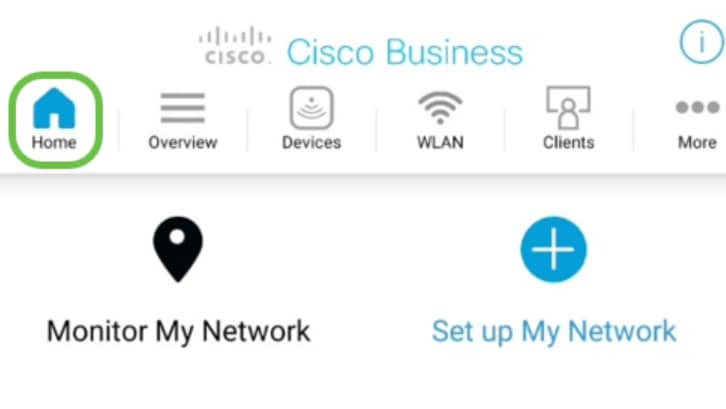
2. Cisco Mobile App支持Touch ID,用于用户身份验证。
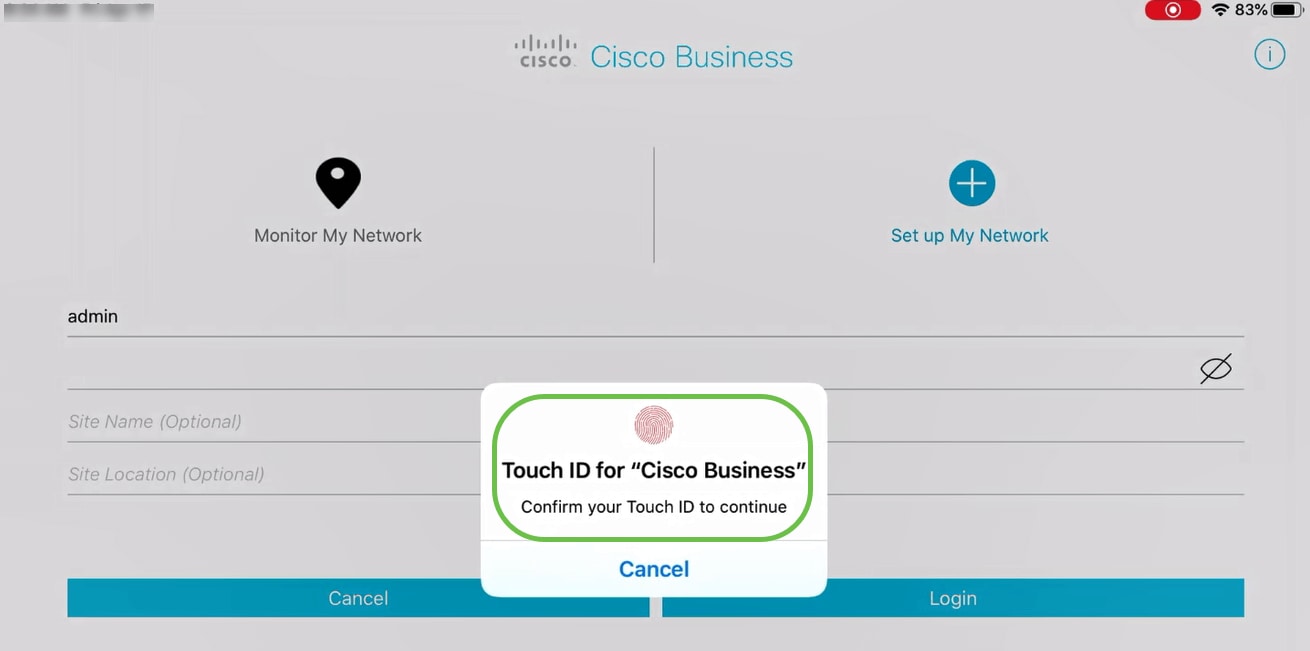
3.“概述”选项卡允许您浏览:
- 网络摘要
- 无线控制面板
- AP性能
- 客户端性能
- 添加网状扩展器
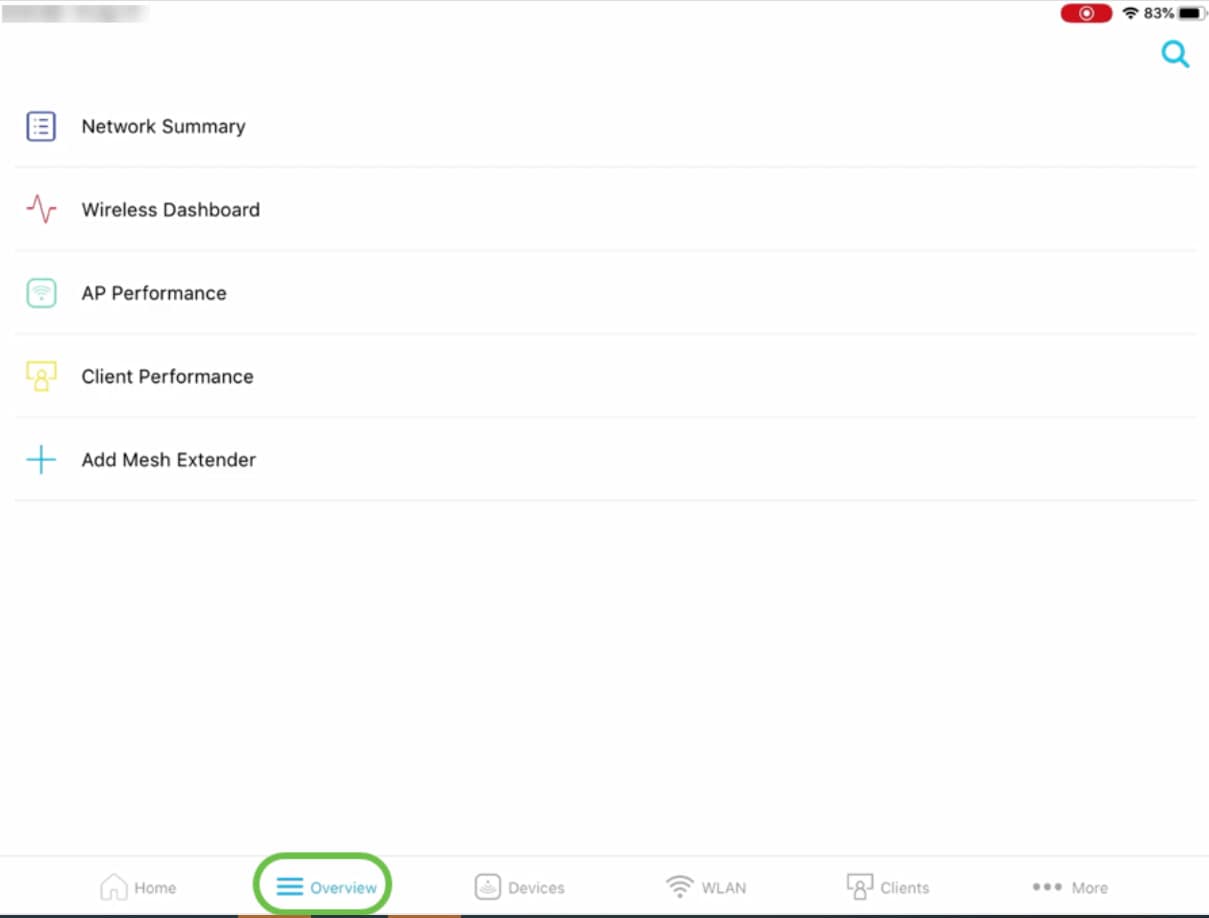
以下将详细讨论这些选项。
4. “设备”选项卡允许您查看连接到无线网络的设备的详细信息。
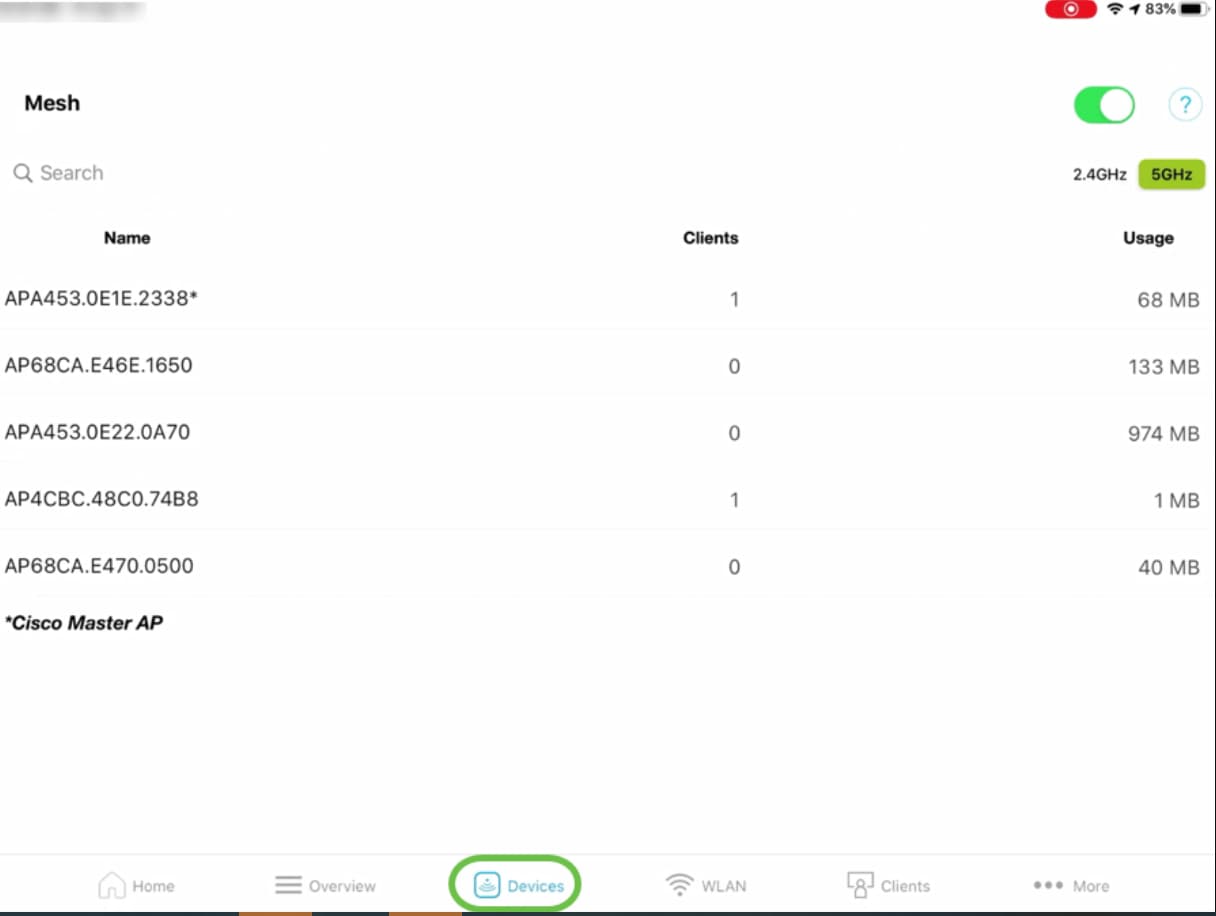
如果计划向网络添加网状扩展器,可以通过打开“网状”滑块按钮来启用“网状”选项。
5.在“无线LAN(WLAN)”选项卡下,您可以查看已配置的现有无线网络详细信息,也可以选择添加新的WLAN。
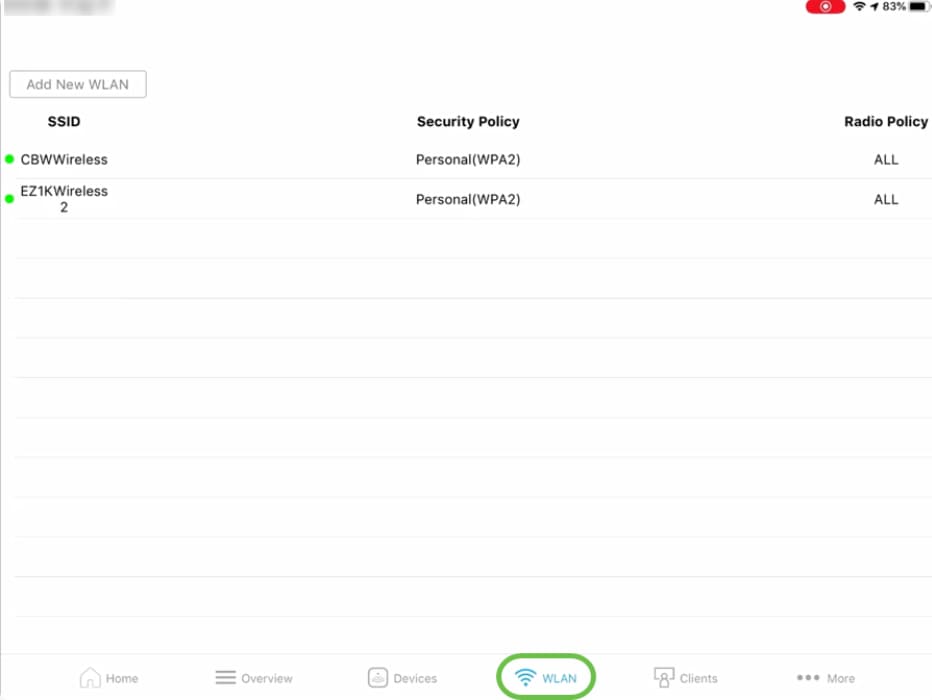
6. Clients 选项卡允许您查看CBW网络中已连接无线用户的详细信息。
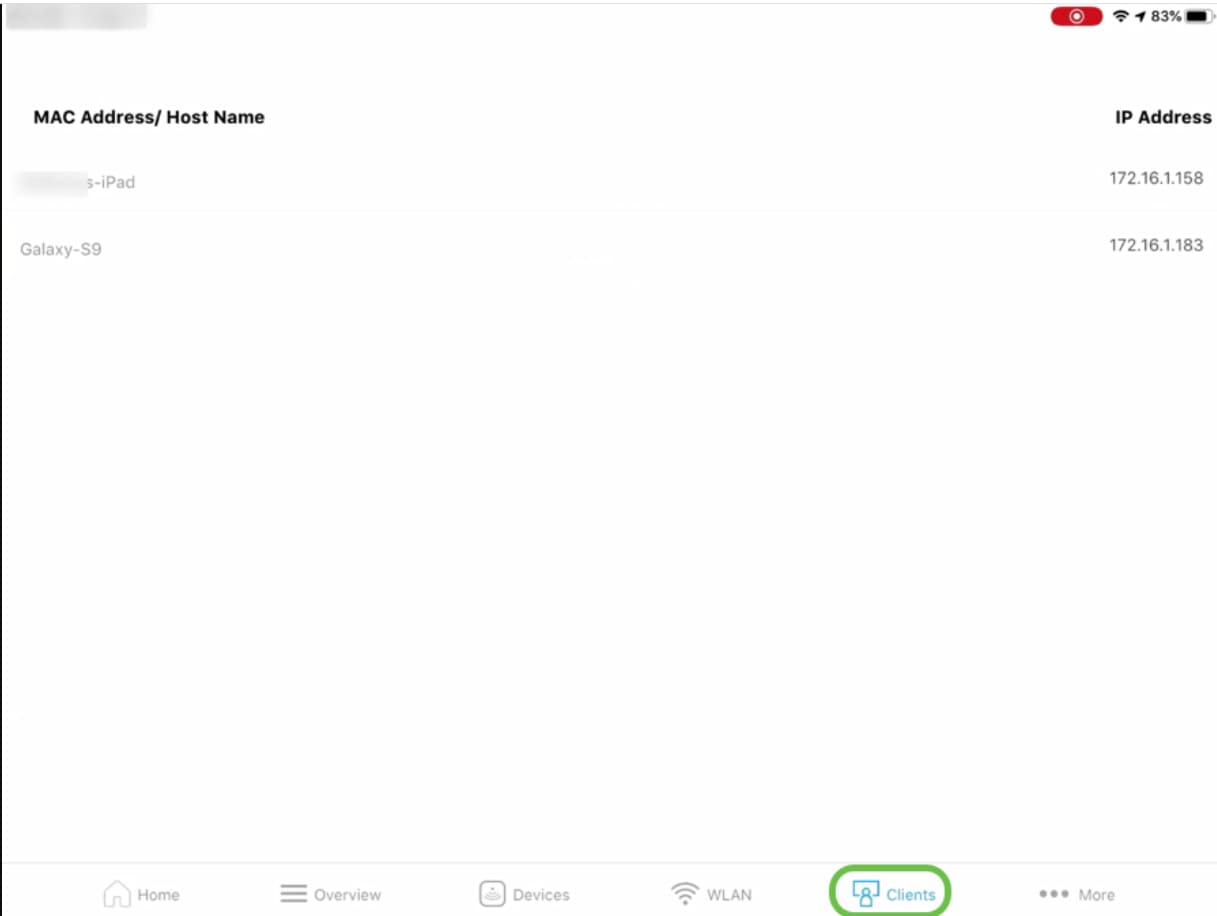
7. “更多”选项卡允许您使用多个可用工具对无线网络进行故障排除。此处可以找到保存配置或重置为出厂默认值的选项。
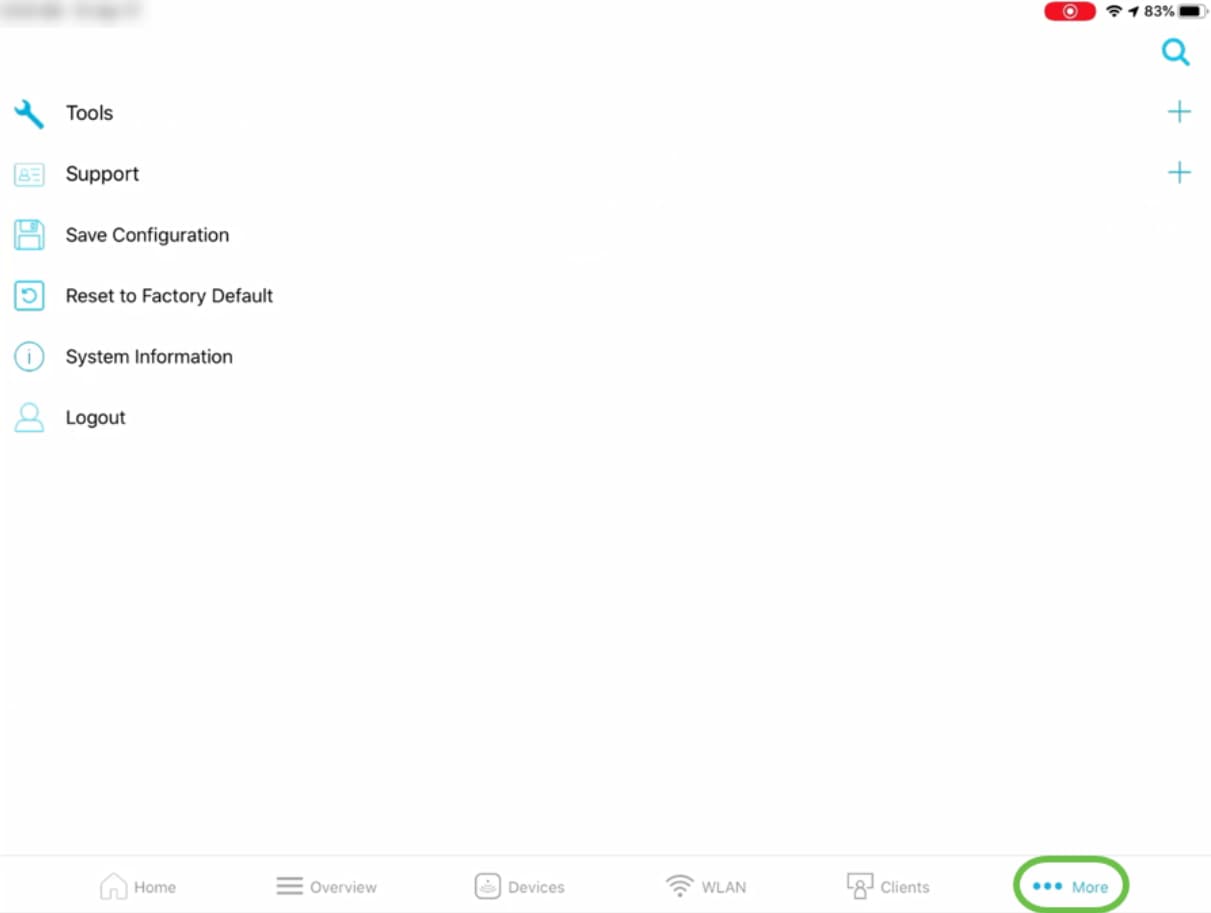
“概述”选项卡
- “网络摘要”选项允许您查看有关接入点、活动客户端、欺诈和干扰源的详细信息。
- 无线控制面板选项可帮助您获取AP功能、信道宽度等详细信息。
- “概述”选项卡下的“AP性能”选项允许您查看与AP和干扰 — 排名靠前的AP关联的客户端数量的详细信息。
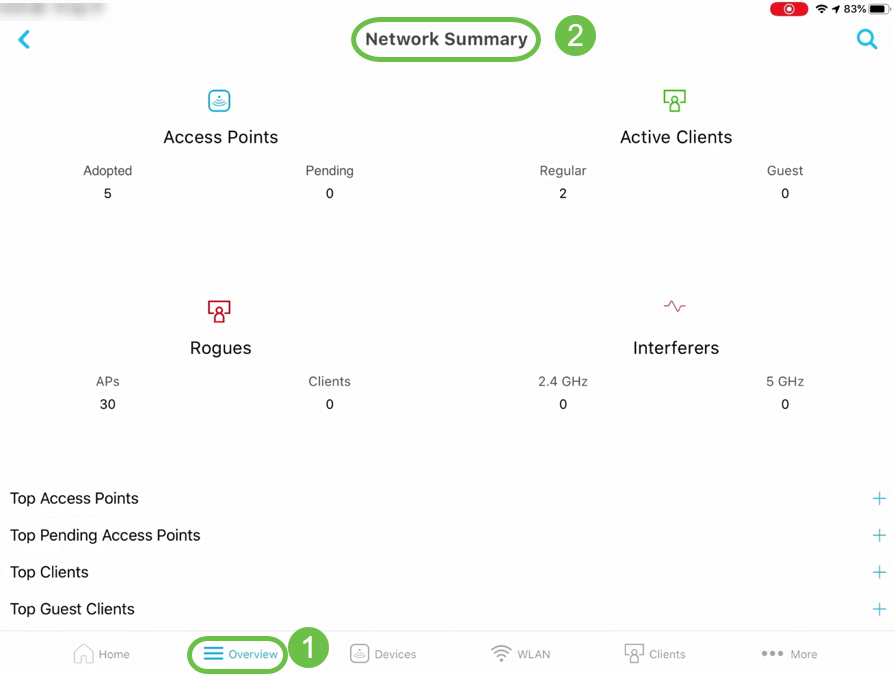
此外,您还可以看到有关顶级接入点和顶级客户端的使用情况。
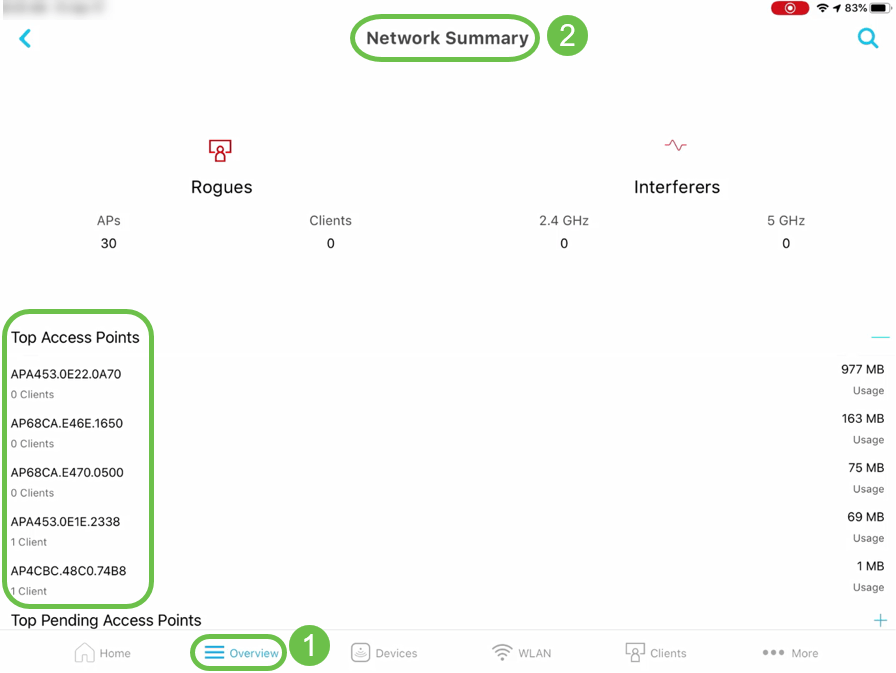
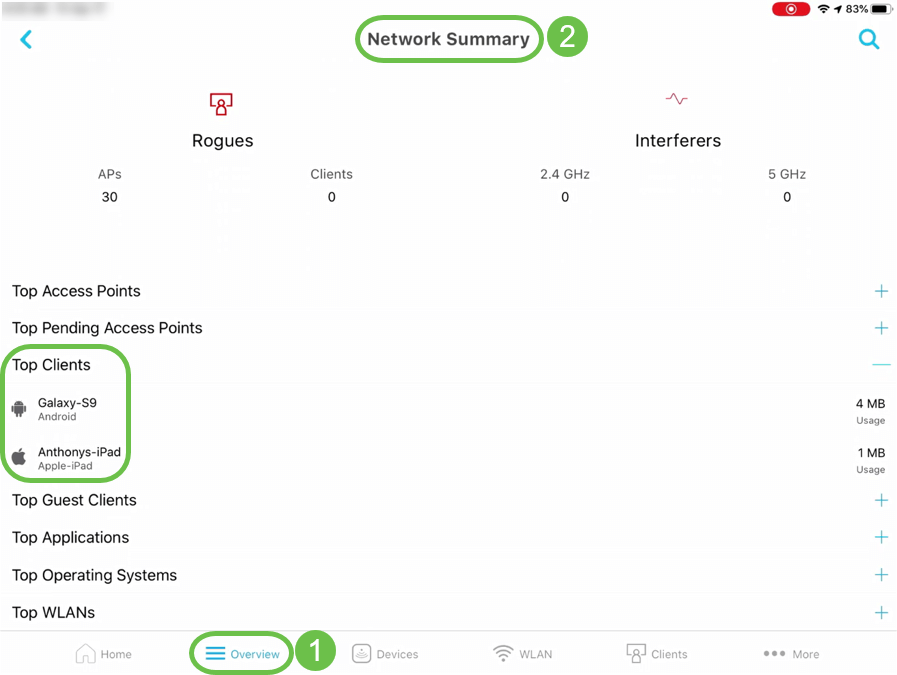
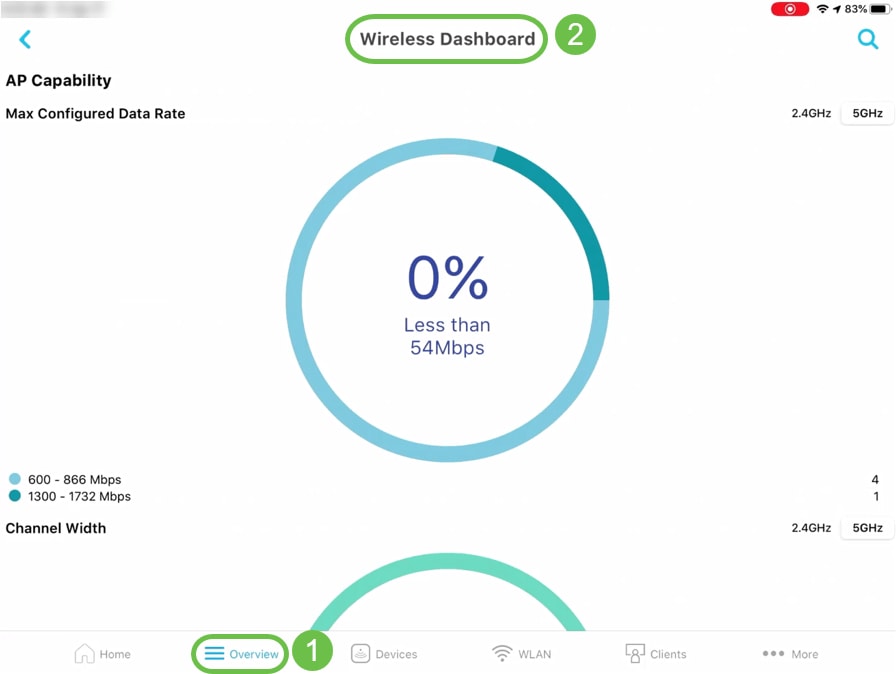
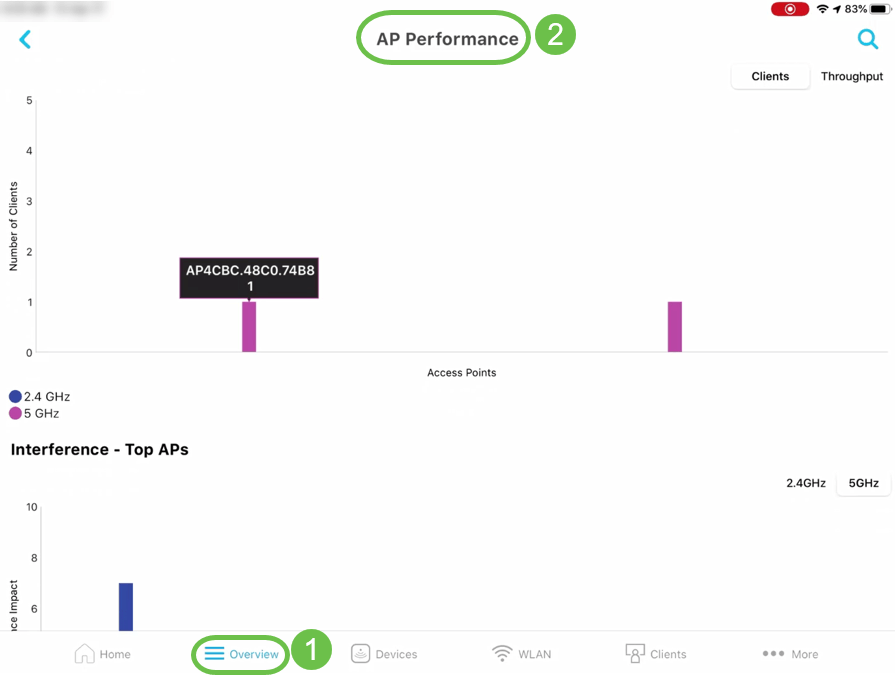
其它特性
- “客户端”选项卡下的“客户端”视图选项允许您获取有关特定客户端的“排名靠前的应用”使用情况和“最近的AP”详细信息的更多详细信息。
- Ping Tool选项卡下的More选项将帮助您检查Average Latency to any IP或URL。
- “更多”选项卡下的“速度测试工具”允许您验证内部和互联网流量的下载和上传速度。
- “更多”选项卡下的“支持”选项将为您提供连接和访问SBSC支持中心、在线数据表和QSG、在线社区和支持视频的选项。
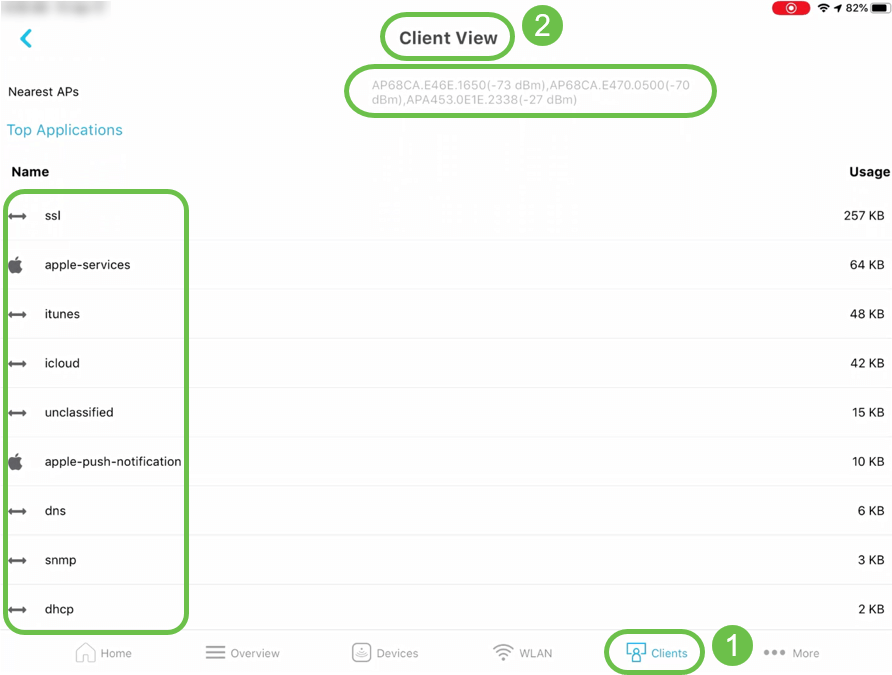
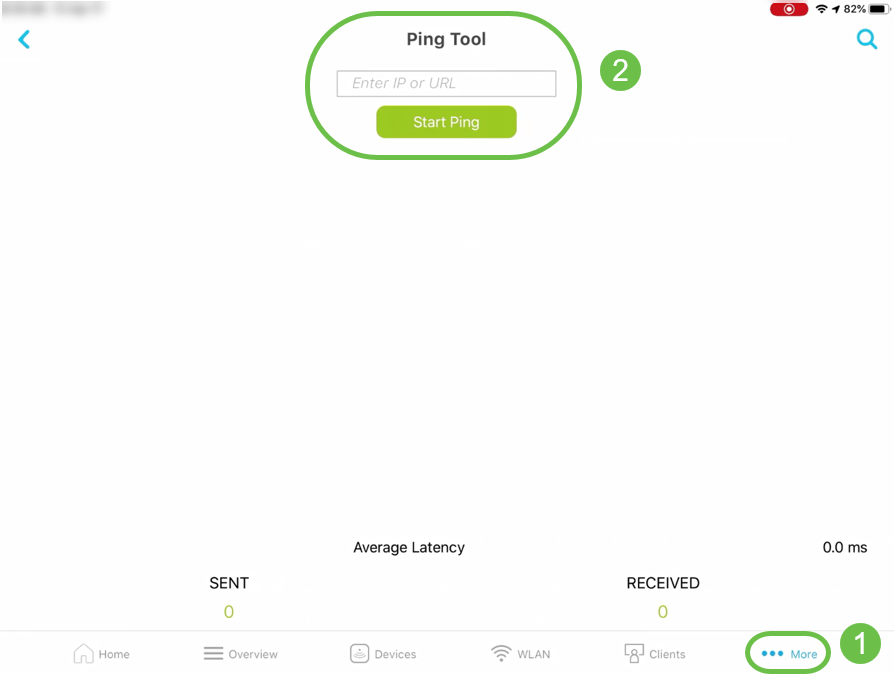
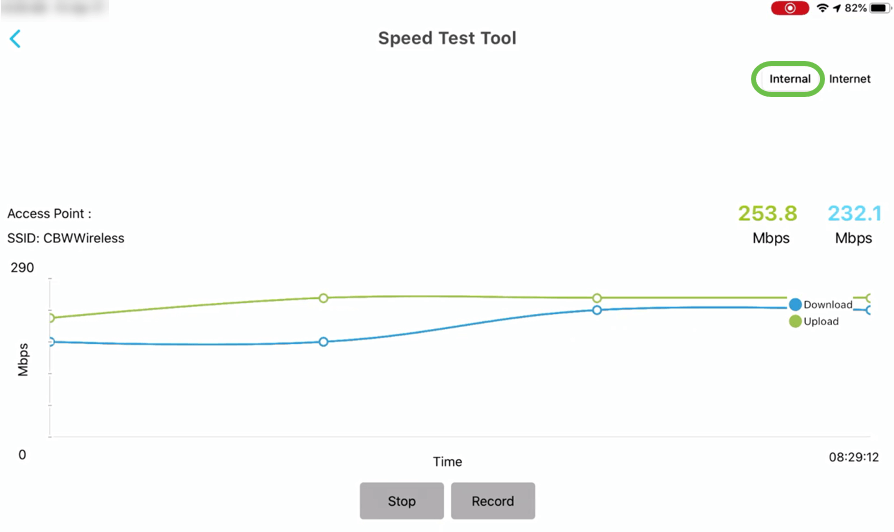

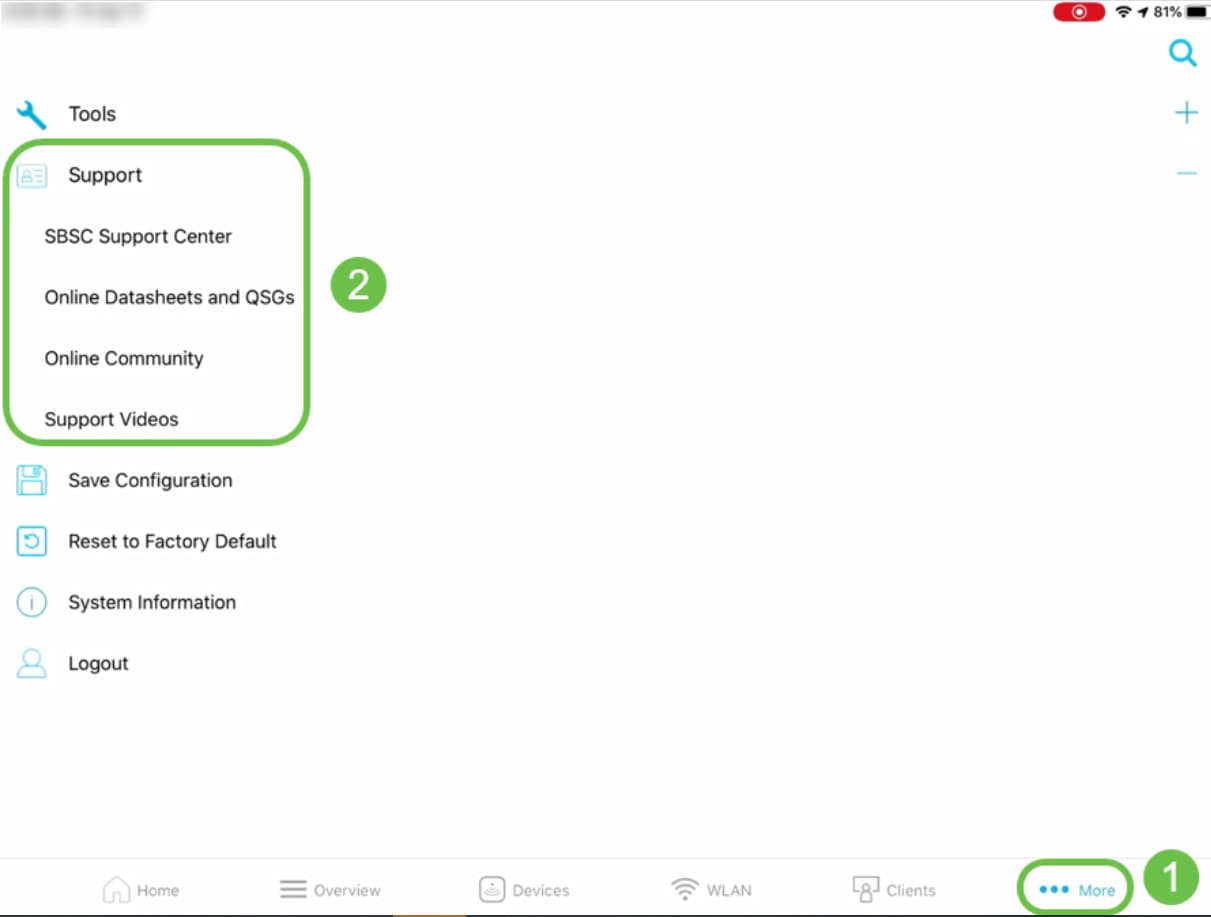
结论
您现在已熟悉思科企业无线应用的功能。您可以轻松监控和管理您的思科企业无线网络!
修订历史记录
| 版本 | 发布日期 | 备注 |
|---|---|---|
1.0 |
20-May-2020 |
初始版本 |
 反馈
反馈